วิธีการติดตั้ง IDM Extension ใน Edge Chromium Browser
Internet Download Manager เป็นหนึ่งในที่สุดตัวเร่งความเร็วการดาวน์โหลดที่ได้รับความนิยมและยอดเยี่ยมสำหรับ Windows หนึ่งในสิ่งที่ดีที่สุดเกี่ยวกับ IDM ก็คือมันรองรับเบราว์เซอร์หลักเกือบทั้งหมดในการจับภาพและเร่งความเร็วการดาวน์โหลด เนื่องจากเบราว์เซอร์ Chromium Edge ใหม่ยังอยู่ในระหว่างการพัฒนาจึงยังไม่มีส่วนขยาย IDM อย่างเป็นทางการ อย่างไรก็ตามคุณยังคงสามารถติดตั้งส่วนขยาย IDM ในเบราว์เซอร์ Edge Chromium ได้ ให้ฉันแสดงให้คุณเห็นว่า
เนื่องจากเบราว์เซอร์ Edge ใหม่สร้างขึ้นบน Chromiumคุณสามารถติดตั้งส่วนขยายของ Chrome ได้ ดังนั้นคุณสามารถติดตั้งส่วนขยาย IDM Chrome ในเบราว์เซอร์ Edge Chromium และทำงานได้อย่างไม่มีที่ติ จนกว่า IDM devs จะปล่อยส่วนขยายอย่างเป็นทางการของ IDM สำหรับเบราว์เซอร์ Edge Chromium คุณสามารถใช้แฮ็คด้านล่างเพื่อติดตั้งส่วนขยาย IDM ในเบราว์เซอร์ Edge Chromium ใหม่
ติดตั้ง IDM Extension ใน Edge Chromium Browser
มีสองวิธีในการติดตั้งส่วนขยาย IDM ในเบราว์เซอร์ Chromium Edge ฉันจะแสดงสองวิธี ทั้งสองวิธีทำงานเหมือนกัน ดังนั้นจงติดตามคนที่คุณคุ้นเคยด้วย
วิธีที่ # 1: ดาวน์โหลด IDM Extension สำหรับ Edge Chromium จาก Chrome Extension Store
วิธีที่ง่ายที่สุดในการติดตั้งส่วนขยาย IDM ในเบราว์เซอร์ขอบโครเมียมใหม่คือการดาวน์โหลดจาก Chrome เว็บสโตร์ ตอนนี้ถ้าคุณไปและค้นหาส่วนขยายใน Chrome เว็บสโตร์คุณจะไม่พบมัน เนื่องจาก IDM ติดตั้งส่วนขยายโดยอัตโนมัติบนเบราว์เซอร์ที่รองรับทั้งหมดผู้พัฒนาจึงเลือกซ่อนส่วนขยายในร้านค้า Chrome ในการค้นหาส่วนขยายคุณจำเป็นต้องรู้ URL ของหน้าส่วนขยาย
1. ก่อนอื่นคุณต้องเปิดใช้งานตัวเลือกที่จำเป็นเพื่อติดตั้งส่วนขยายของ Chrome บน Edge Chromium ในการทำเช่นนั้นคลิกที่ไอคอนเมนูและเลือก "ส่วนขยายตัวเลือก "
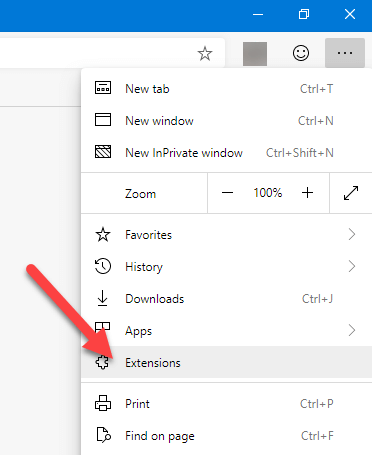
2. ในหน้าส่วนขยายให้เปิดใช้งานทั้งคู่ "โหมดนักพัฒนา"และ"อนุญาตส่วนขยายจากร้านค้าอื่น ๆตัวเลือก "ปรากฏที่มุมซ้ายล่าง

3. ถัดไป ไปที่หน้าส่วนขยายของ IDM และคลิกที่ "เพิ่มลงใน Chromeปุ่ม "

4. คุณจะเห็นพรอมต์ข้อมูล คลิกที่ "เพิ่มส่วนขยายปุ่ม "เพื่อติดตั้งส่วนขยาย

นั้นคือทั้งหมด. คุณได้ติดตั้งส่วนขยาย IDM ใน Edge Chromium นับจากนี้ไปส่วนขยาย IDM ใน Edge Chromium จะทำงานเหมือนในเบราว์เซอร์ Chrome

วิธีที่ # 2: บังคับ IDM ให้ติดตั้งส่วนขยายใน Edge Browser
คุณสามารถบังคับให้ IDM ติดตั้งส่วนขยายได้ ในการทำเช่นนั้นคุณต้องเพิ่มเบราว์เซอร์ใน IDM ให้ฉันแสดงให้คุณเห็นว่า
1. ก่อนอื่นเปิดโปรแกรม Internet Download Manager โดยคลิกที่ไอคอนทาสก์บาร์หรือค้นหาในเมนูเริ่ม ในแอปพลิเคชันคลิกที่ "ตัวเลือกปุ่ม "

2. ในหน้าต่างตัวเลือกไปที่ "ทั่วไป"แท็บและคลิกที่"เพิ่มเบราว์เซอร์ปุ่ม "

3. คุณจะเห็นหน้าต่างข้อมูลคลิกที่ "ตกลงปุ่ม "เพื่อดำเนินการต่อ

4. ในหน้าต่างเรียกดูไปที่ตำแหน่งต่อไปนี้เลือก "msedge.exe"ไฟล์และคลิกที่"เปิดปุ่ม "
C:Program Files (x86)MicrosoftEdge DevApplication

5. ในหน้าต่างหลักตรวจสอบให้แน่ใจว่าได้เลือกเบราว์เซอร์ทั้งหมดแล้วคลิกที่ "ตกลงปุ่ม "เพื่อบันทึกการเปลี่ยนแปลง

นั้นคือทั้งหมด. เป็นการง่ายที่จะเพิ่มส่วนขยาย IDM ไปยังเบราว์เซอร์ Edge Chromium

แสดงความคิดเห็นด้านล่างหากคุณต้องการความช่วยเหลือในกรณีที่มีปัญหาใด ๆ